Win10专业版摄像头在哪里打开
分类:win10教程 2021-08-08
导读: Win10专业版摄像头在哪里打开--目前绝大数电脑都配备了摄像头,可以用来视频、录像等。很多人使用了Win10专业版后,在我的电脑中找不到摄像头选项,以为没有这个功能了。其实不是的,下面小编就教大家Win10专业版打开摄像头的方法。 Win10专...
目前绝大数电脑都配备了摄像头,可以用来视频、录像等。很多人使用了Win10专业版后,在“我的电脑”中找不到摄像头选项,以为没有这个功能了。其实不是的,下面小编就教大家Win10专业版打开摄像头的方法。
Win10专业版无法打开内置应用的解决方法:
1、首先查看一下相机权限有没有开启。“win+i”快捷键打开设置窗口,这时候我们就可以看到隐私下方的相机了;
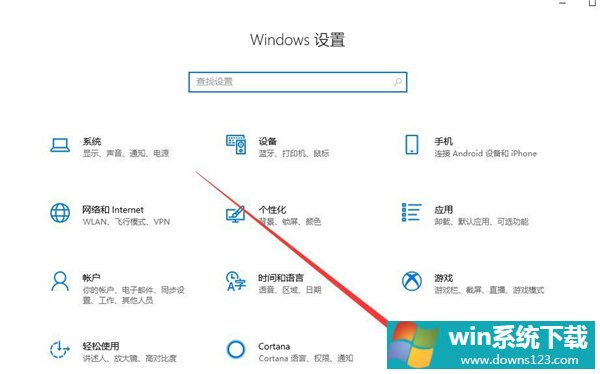
2、左侧栏找到相机,右侧我们就可以看到此设备的相机的访问权限已关闭,点击更改;
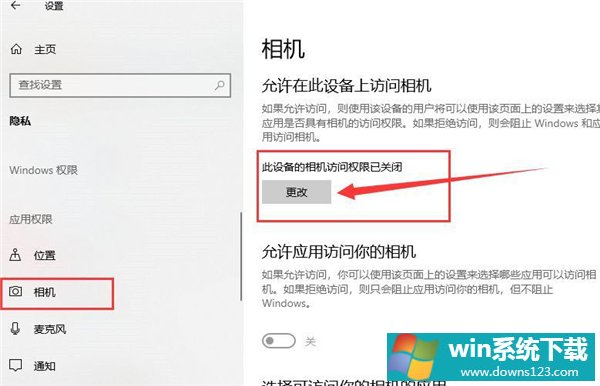
3、选择开启即可,下面就可以打开摄像头啦;
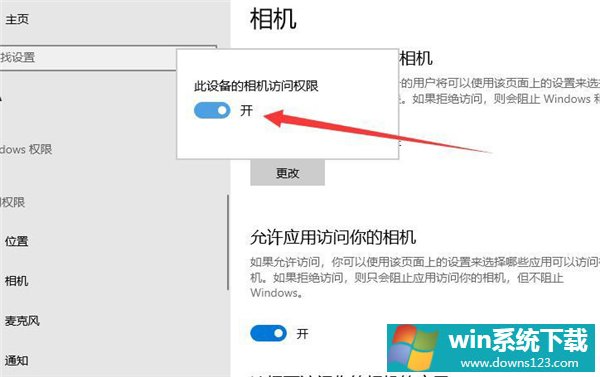
4、在小娜搜索框中输入相机,点击一下即可打开电脑摄像头。也可以右击,选择固定到开始屏幕或者任务栏哦;
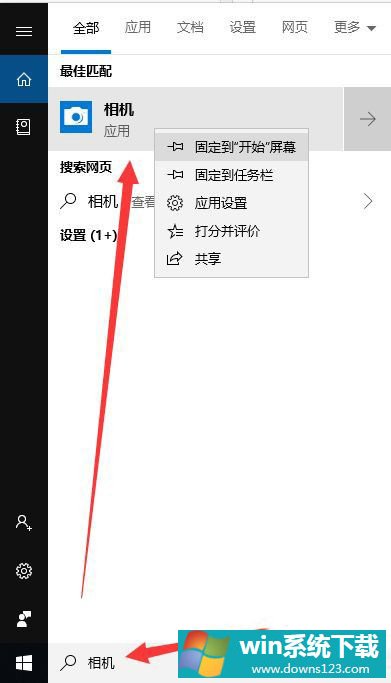
5、因为我没安装摄像头,所以显示此界面。如果安装了摄像头还是不显示,最可能就是没有安装驱动;
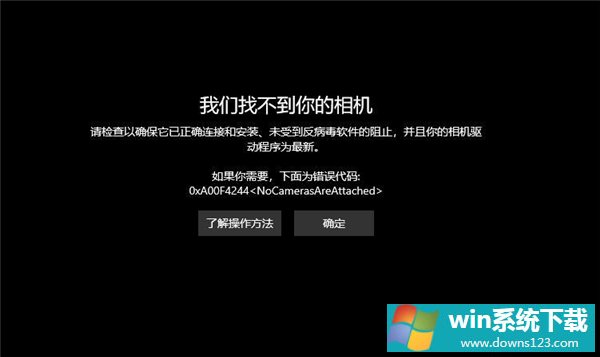
6、右击此电脑,选择管理》》点击左侧的设备管理器》》展开图像设备》》右击设备名》》选择更新驱动程序软件;
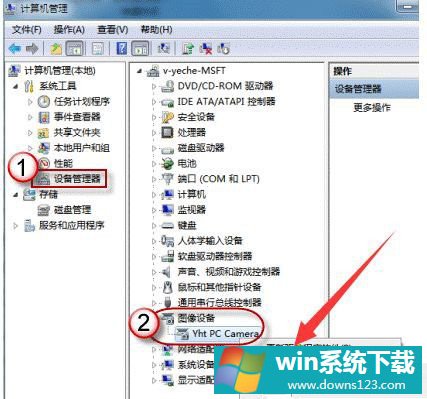
7、选择自动搜索更新驱动程序,等待更新完成即可;
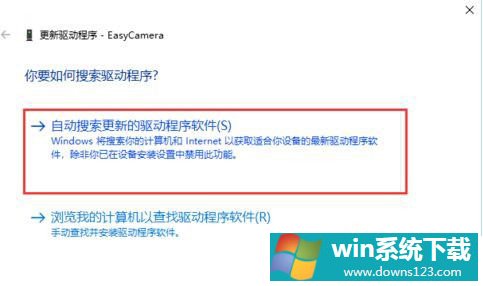
8、之后再打开相机就可以进行拍照了,点击上方的摄像机图标就可以进行录像啦。

以上就是关于Win10专业版无法打开内置应用的解决方法了,系统之家还有更多关于Win10系统的内容噢~


